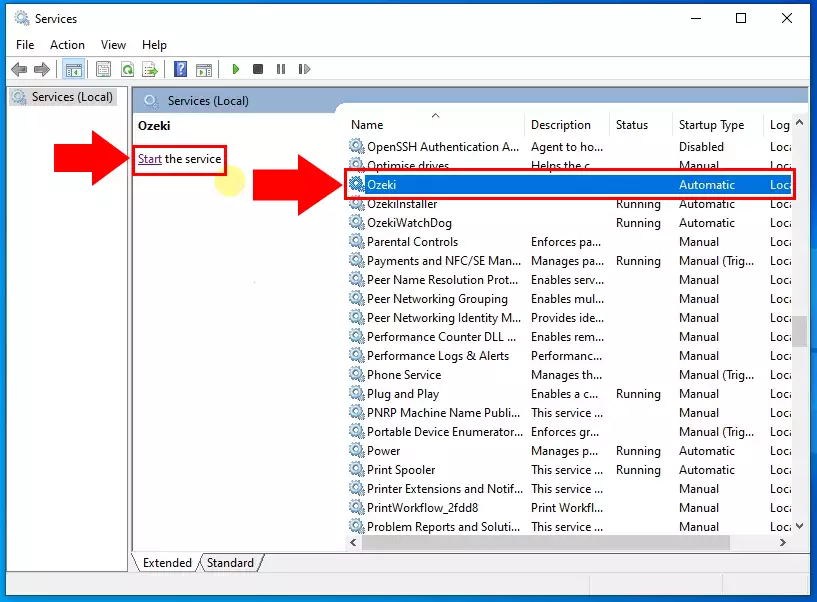Jak odeslat logy do Ozeki
Tento průvodce vám poskytne informace o tom, jak odeslat logy vašeho systému Ozeki 10 do Ozeki. Postup je relativně snadný. Musíte zastavit službu Ozeki a zkomprimovat adresář Logs. Tento adresář obsahuje všechny soubory logů.
Jak odeslat logy do Ozeki (Rychlé příkazy)
Pro odeslání logů do Ozeki:
- Otevřete Windows Services
- Zastavte službu Ozeki
- Najděte složku Ozeki Logs
- Zkomprimujte složku Logs
- Přihlaste se ke svému e-mailovému účtu
- Vytvořte nový e-mail
- Připojte soubor Logs.zip k e-mailu
- Odešlete e-mail do Ozeki
- Spusťte službu Ozeki
Zastavení služby Ozeki
Prvním krokem je zastavení služby Ozeki ve Windows. To můžete provést spuštěním příkazu services.msc ve Windows. V správci služeb vyberte službu Ozeki ze seznamu. Poté klikněte na tlačítko Zastavit vlevo.
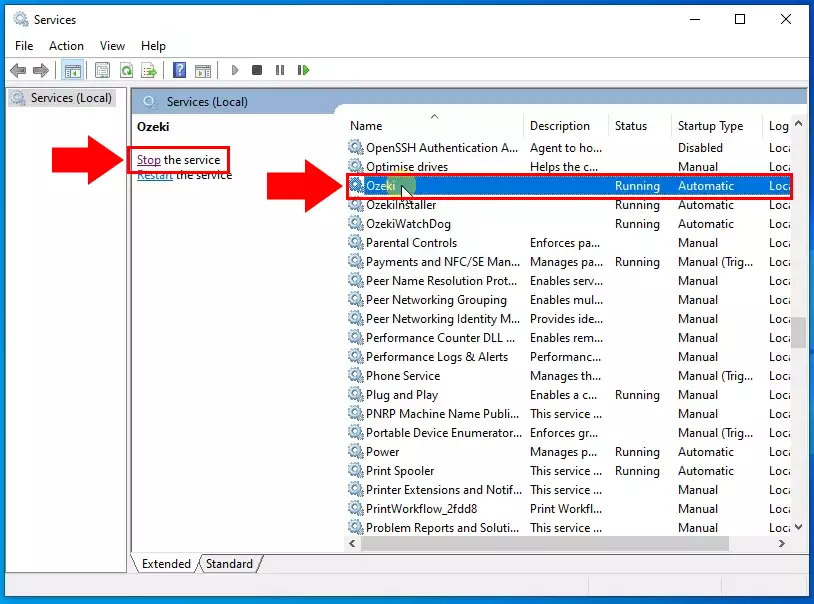
Komprimace složky Ozeki Logs
Jakmile je služba Ozeki zastavena, musíte najít složku s logy Ozeki. Najdete ji v C:\Program Files\Ozeki\Data. Název složky je C:\Program Files\Ozeki\Data\Logs.
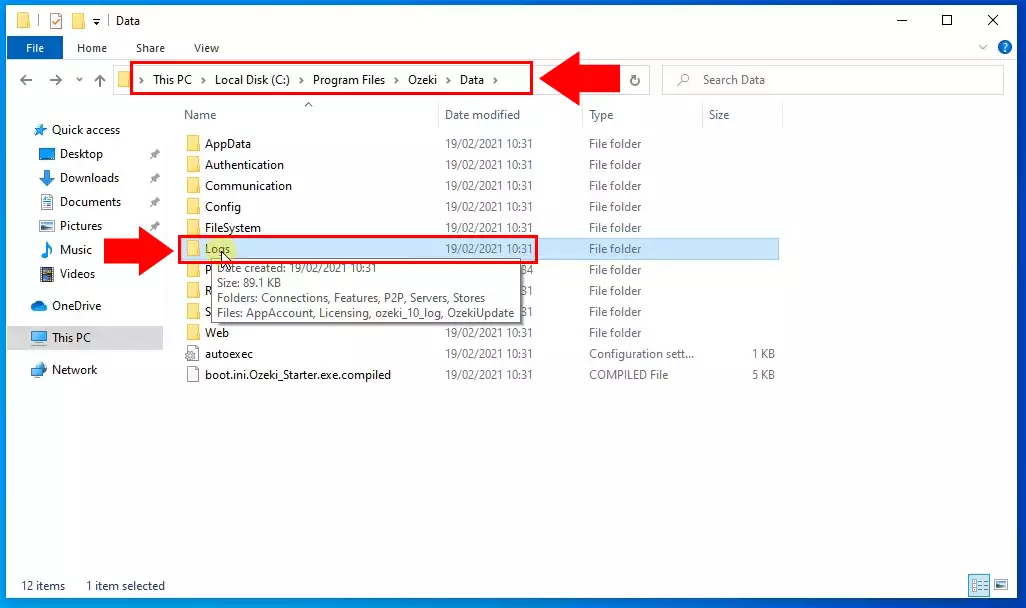
Jakmile najdete složku Logs, zkomprimujte ji do souboru Zip. Klikněte pravým tlačítkem na složku, vyberte "Odeslat do" a "Komprimovaná složka (zip)".
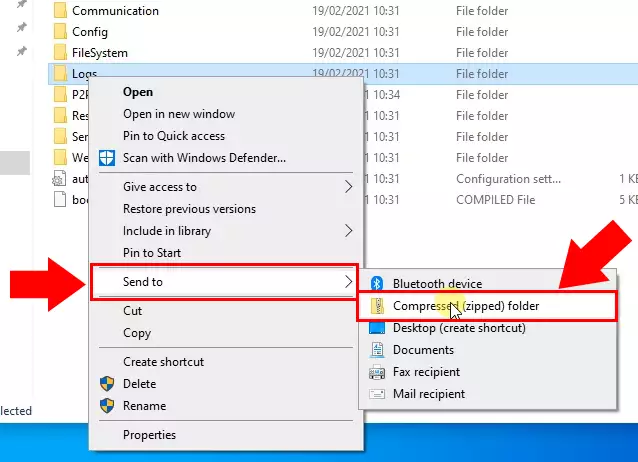
Odeslání logů e-mailem
Nyní otevřete svůj e-mailový účet. V tomto příkladu používáme službu Gmail.
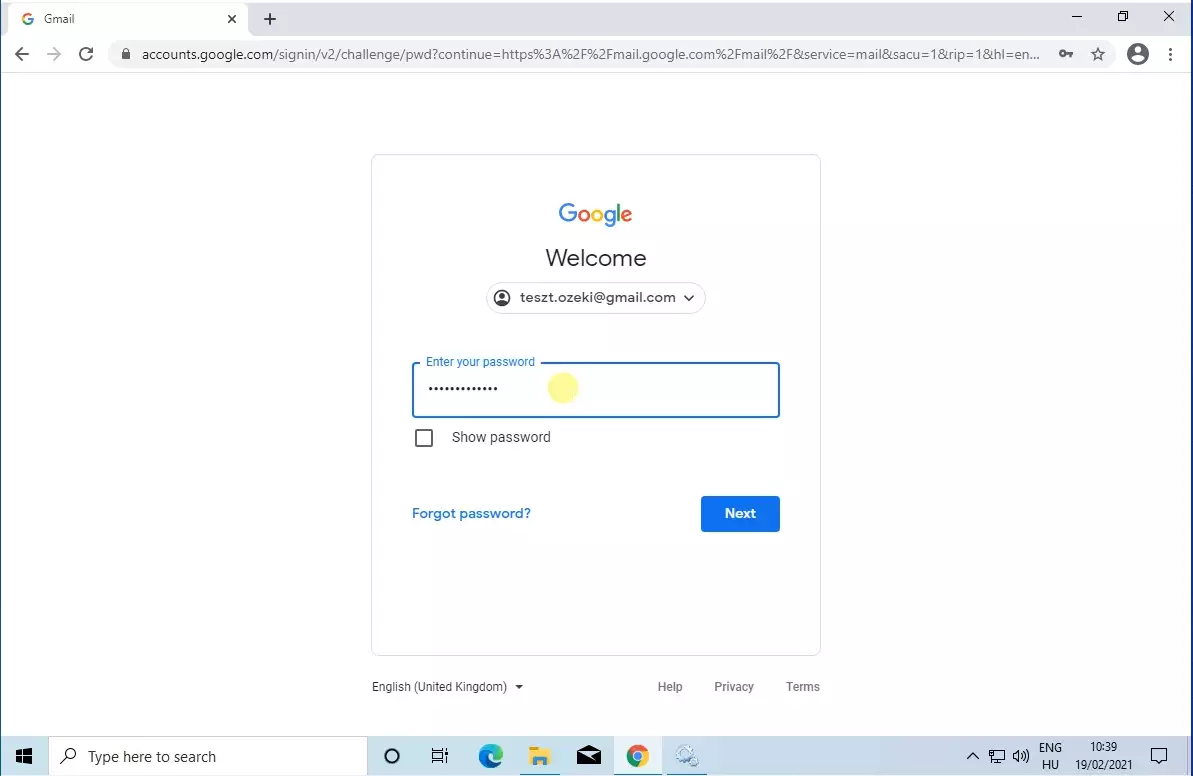
Ve službě Gmail vyberte tlačítko Vytvořit pro vytvoření nové zprávy. V pravém dolním rohu se objeví nové okno. V tomto okně zadejte příjemce a předmět. Prosím, odešlete svůj e-mail na: info@ozeki.hu. Nakonec vyberte ikonu Přílohy a vyhledejte zkomprimovaný soubor Logs ve vašem systému souborů.
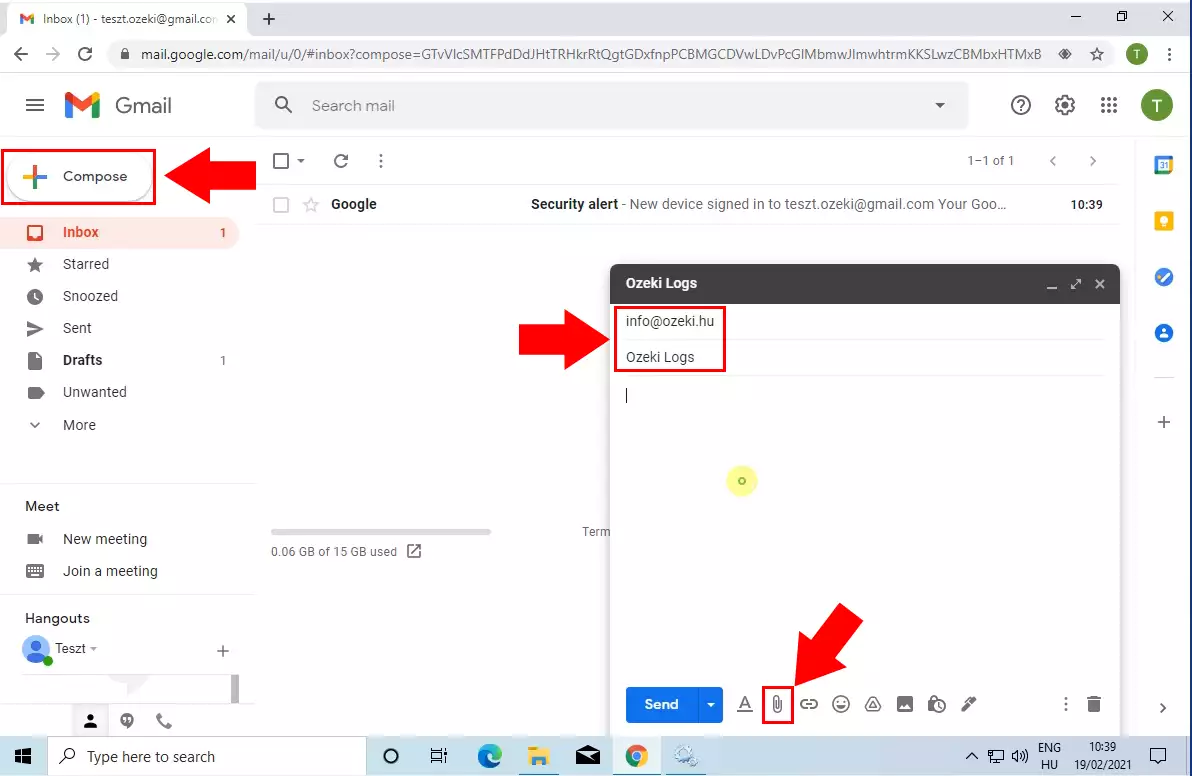
Po nahrání souboru klikněte na tlačítko Odeslat pro odeslání e-mailu na info@ozeki.hu.
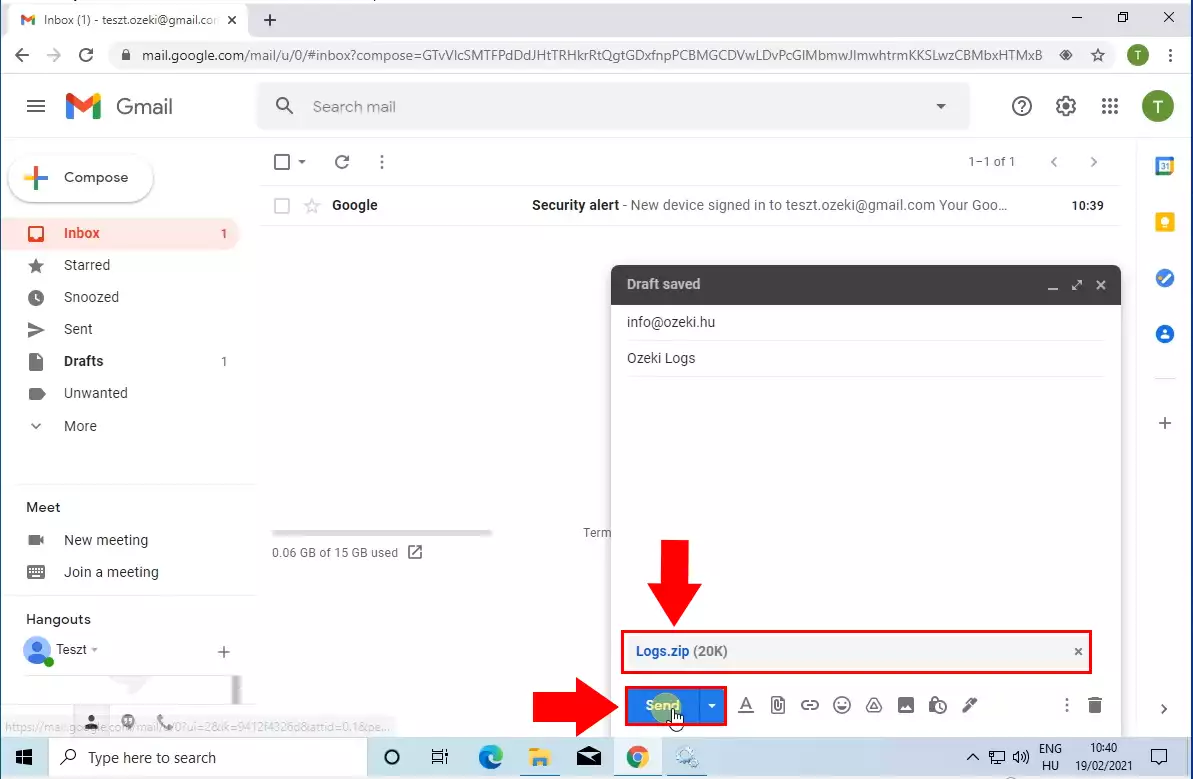
Jak restartovat službu Ozeki po odeslání logů
Nakonec musíte znovu spustit službu Ozeki v services.msc. Vyberte službu Ozeki ze seznamu a klikněte na tlačítko Start vlevo.